Zatrzymaj dysk twardy przed przejściem w stan uśpienia w systemie Windows 11/10
W tym poście zobaczymy, jak można zapobiec usypianiu podstawowego, dodatkowego lub zewnętrznego dysku twardego lub USB na komputerze z Windows 11/10/8/7 . Nie chcesz, aby zewnętrzny dysk twardy przechodził w stan uśpienia, a jednak czasami okazuje się, że przechodzi on w tryb uśpienia . (Sleep)Uśpienie to stan oszczędzania energii, który pozwala szybko wznowić działanie z pełną mocą, gdy zechcesz ponownie rozpocząć pracę.
Zapobiegaj przechodzeniu dysku twardego(Prevent Hard Disk) w stan uśpienia
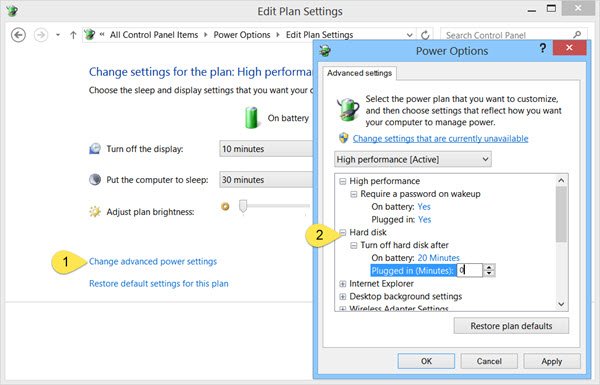
Aby zatrzymać lub zapobiec uśpieniu dysku twardego(Hard Disk) , kliknij ikonę Battery / Power na pasku zadań i wybierz Więcej opcji zasilania(More Power options) . W otwartym oknie Panelu(Control Panel) sterowania wybierz Zmień ustawienia planu(Change Plan settings) dla bieżącego planu zasilania. W następnym oknie wybierz Zmień zaawansowane ustawienia zasilania(Change advanced power settings) .
W otwartym oknie Opcje zasilania(Power Options) kliknij + sign obok opcji Dysk twardy(Hard Disk) . Tutaj zobaczysz wymagane ustawienia w obszarze Wyłącz dysk twardy po(Turn off hard disk after) nagłówku. Zmień wartość na 0 .
Kliknij(Click) Zastosuj Apply > OK i wyjdź. To ustawienie uniemożliwi przejście dysku twardego w tryb uśpienia .(Sleep)
(Prevent External Hard Drive)Zapobiegaj usypianiu zewnętrznego dysku twardego
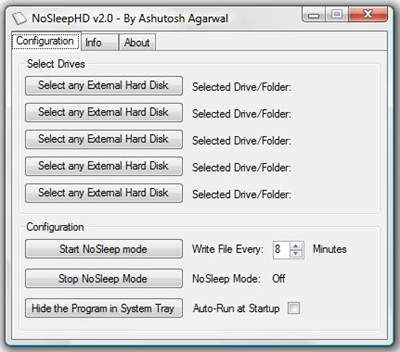
Jeśli szukasz darmowego oprogramowania, które ułatwi Ci życie, wypróbuj je! NoSleepHD (nosleephd.codeplex.com) co kilka minut zapisuje pusty plik tekstowy na zewnętrznym dysku twardym, aby zapobiec jego przejściu w tryb automatycznego uśpienia. KeepAliveHD (keepalivehd.codeplex.com) zapisze pusty plik tekstowy na twoim głównym i dodatkowym dysku, aby zapobiec przejściu w automatyczny tryb gotowości. Mouse Jiggler zapobiega usypianiu komputera z systemem Windows . (Windows)Sleep Preventer zapobiega przełączaniu się komputera w tryb uśpienia(Sleep) , hibernacji(Hibernate) i gotowości(Standby) .
Mamy nadzieję, że ten post okaże się przydatny, aby zapobiec uśpieniu zewnętrznego dysku twardego.
Sprawdź też te linki:(Do check out these links too:)
- Zapobiegaj wybudzaniu komputera z systemem Windows ze stanu uśpienia
- Tryb uśpienia nie działa w systemie Windows(Sleep Mode is not working in Windows) .
Related posts
Najlepsze oprogramowanie do szyfrowania dysku twardego dla systemu Windows 11/10
Zwiększ prędkość dysku twardego i popraw wydajność w systemie Windows 11/10
Jak zamienić dyski twarde w systemie Windows 11/10 za pomocą funkcji Hot Swap?
Jak naprawić problem kolizji podpisów dysku w systemie Windows 11/10?
Jak przekonwertować MBR na GPT bez utraty danych w systemie Windows 11/10?
System Windows nie był w stanie naprawić dysku w systemie Windows 11/10
Jak sprawdzić stan dysku twardego w systemie Windows 11/10 za pomocą WMIC?
Usuń pliki tymczasowe za pomocą narzędzia do czyszczenia dysku w systemie Windows 11/10
1720 SMART Hard Drive wykrywa zbliżającą się awarię
Jak sklonować dysk twardy w systemie Windows 11/10
Jak zmapować dysk sieciowy lub dodać dysk FTP w systemie Windows 11/10?
Jak usunąć wolumin lub partycję dysku w systemie Windows 11/10?
Jak naprawić 100% dysku, wysoki procesor, wysokie użycie pamięci w systemie Windows 11/10?
Usuń dysk z puli pamięci dla miejsc do przechowywania w systemie Windows 11/10
Darmowe oprogramowanie do analizy przestrzeni dyskowej dla systemu Windows 11/10
Xinorbis to darmowy analizator dysków twardych, folderów i pamięci masowej dla systemu Windows 10
Jak używać dysku odzyskiwania do przywracania systemu Windows 11/10?
Ustaw limit czasu dysku twardego za pomocą wiersza poleceń PowerCFG w systemie Windows 10
Zatrzymaj działanie Microsoft Edge w tle w systemie Windows 11/10
Jak wykonać kopię zapasową Gmaila na dysku twardym w systemie Windows 11/10
